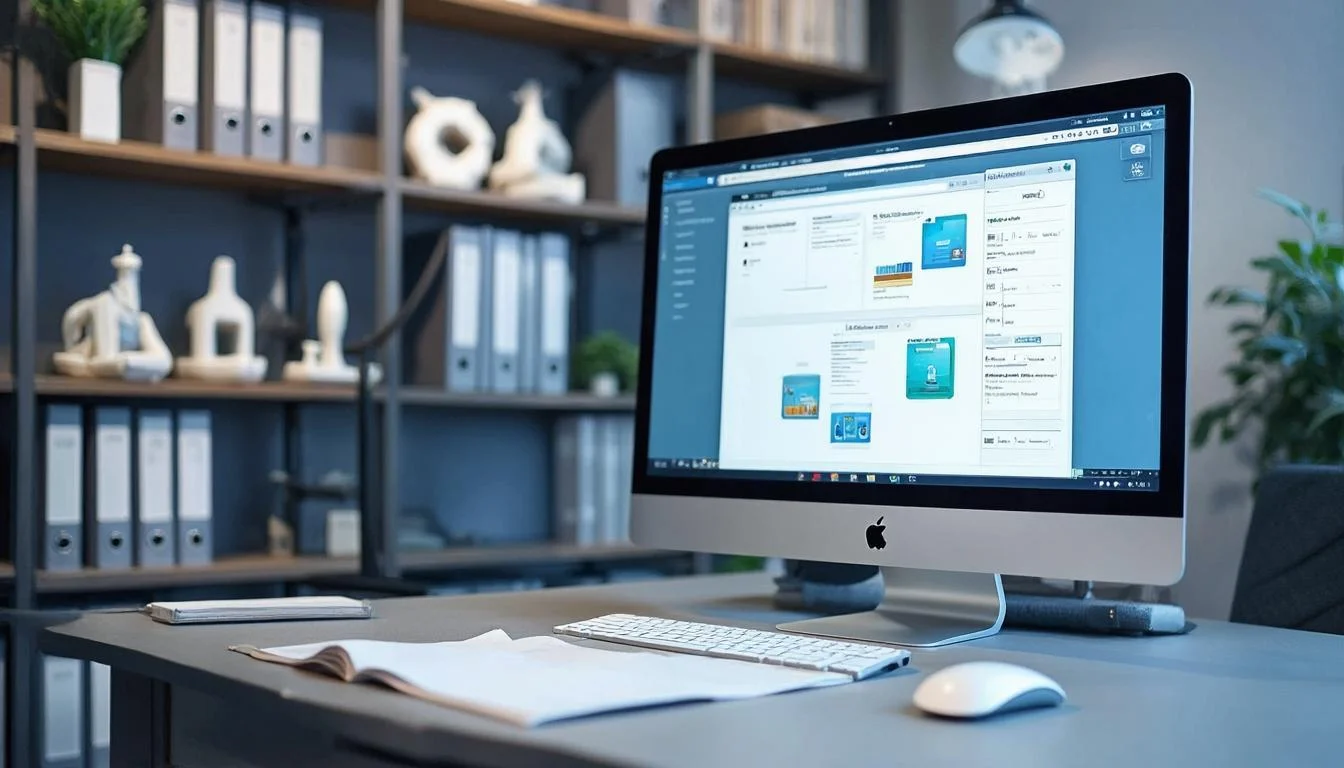如何在CAD中测量线段的长度和角度?
2025-08-15 作者: 来源:

在工程设计和制图的世界里,精准是通往成功的唯一路径。无论是宏伟的建筑蓝图,还是精密的机械零件图,每一个点、每一条线的位置、长度和角度都承载着至关重要的信息。稍有差池,便可能导致“失之毫厘,谬以千里”的严重后果。因此,在CAD(计算机辅助设计)软件中,准确、高效地测量线段的长度和角度,不仅是一项基础操作,更是每一位设计师和工程师必须熟练掌握的核心技能。它就像我们生活中的尺子和量角器,是构建数字世界的基础工具。掌握了它,你才能在虚拟的画布上游刃有余,将脑海中的创意精准地转化为现实。这篇文章将带你深入探索在CAD软件中进行测量的多种方法和技巧,从入门指令到高级应用,帮助你全面提升设计效率和精度。
基础测量指令入门
对于许多初学者来说,接触CAD测量的第一步,往往是从几个核心的、专门用于查询的指令开始的。这些指令如同我们学习任何一门语言时的基础词汇,简单、直接,构成了日常操作的基石。它们的设计初衷就是在不产生任何额外图形元素的前提下,快速提供用户所需的几何信息。
最常用也最直观的莫过于距离测量指令(DIST)。想象一下,你想知道图纸上任意两点之间的直线距离,这个指令就能立刻满足你。在命令行输入指令后,系统会提示你依次指定第一个点和第二个点。借助对象捕捉功能(我们稍后会详细讲到),你可以精准地选定线段的端点、中点,或是圆的圆心。选定后,软件会立即在命令行区域或动态提示框中返回一个详尽的报告,其中不仅包括两点间的直线距离,还包括它们在当前XY平面上的角度、空间角度以及X、Y、Z坐标的增量。这对于快速验证间距、校对尺寸至关重要。
与测量长度并驾齐驱的是角度测量指令(ANG)。当需要确认两条直线或一个角的度数时,这个指令便派上了用场。启动指令后,你只需要依次选择构成该角的两条线段,软件便会清晰地显示出它们之间的夹角大小。这在机械设计中检查零件的锥度、在建筑设计中确认墙体的交角等场景下,显得尤为实用。它能帮助设计师快速判断几何关系是否符合设计要求,避免后续装配或施工中出现问题。
除了这两个“专科”指令外,还有一个功能更为强大的“全科”查询工具——列表查询指令(LIST)。这个指令堪称对象的“身份证读取器”。你只需选中图纸上的任意一个对象,比如一条直线,然后执行LIST指令。瞬间,一个信息详尽的文本窗口便会弹出。对于一条直线而言,这里会列出它的图层、颜色、线型等基本属性,更重要的是,它会精确地告诉你该线段的起点和终点坐标、实际长度、在当前平面中的角度以及各坐标轴的增量。相比DIST指令,LIST提供的信息更加系统和全面,尤其适合对单个元素的几何特性进行彻底的审查。
高效测量技巧进阶
掌握了基础指令后,要想在快节奏的设计工作中如虎添翼,就必须学会一些能显著提升效率的高级技巧。高效的测量,不仅仅是会用指令,更是懂得如何巧妙地利用软件环境,让测量过程变得更智能、更快捷。

首先,必须强调对象捕捉(Object Snap)的决定性作用。如果没有设置和使用对象捕捉,所有的测量都将是估算和猜测,毫无精度可言。它就像给你的鼠标指针装上了“精确制导系统”,能够自动吸附到几何对象的关键点上,如端点、中点、圆心、交点、垂足等。在执行DIST或ANG等测量指令时,确保开启了所需的对象捕捉模式,这样你才能百分之百地确定,你测量的是“线段A的端点”到“圆B的圆心”的距离,而非鼠标在屏幕上“差不多”的位置。熟练运用这些捕捉点,是保证测量准确性的前提和基石。
其次,要善用属性面板(Properties Palette)。这是一个堪称“万能”的可视化查询工具。通常,通过快捷键(如Ctrl+1)可以轻松调用它。与需要主动输入指令的查询方式不同,属性面板提供的是一种“被动式”的实时信息反馈。你只需要在图纸上选中任意一条线段,该线段的所有几何信息,包括长度和角度,都会立即、动态地显示在属性面板中。这意味着你无需执行任何额外操作,“所见即所得”,大大简化了查询步骤。对于需要频繁、快速地检查多个对象属性的场景,这无疑是最高效的选择。很多资深设计师都习惯将属性面板常驻在工作区的侧边,随时选择,随时查看。
此外,许多CAD软件平台(如我们数码大方提供的解决方案)都集成了“查询”工具集,通常以工具栏或功能区面板的形式出现。这里汇集了包括距离、角度、面积、区域/质量特性在内的多种测量工具,方便用户随时调用。例如,其中的ID坐标点查询功能,可以让你快速获取图上任意一点的精确X、Y、Z坐标,这在定位和布局中非常有用。将这些工具与你的工作流相结合,可以形成一套行云流水的操作习惯。
动态标注与参数化
到目前为止,我们讨论的“测量”都是一种临时的、用于验证的查询行为。信息只在命令行或对话框中一闪而过。然而,在CAD设计中,我们还需要一种能将测量结果固化在图纸上,并能随图形变化而自动更新的机制。这就引出了“标注”这一重要概念。
标注(Dimension)功能,虽然其主要目的是为了在图纸上添加尺寸说明,但它本身就是一种强大的、可视化的测量工具。当你使用线性标注(DIMLINEAR)、对齐标注(DIMALIGNED)或角度标注(DIMANGULAR)等命令为线段和角度添加标注时,软件实际上已经精确测量了这些对象的几何参数,并将其以规范的格式呈现出来。与瞬时的查询指令不同,标注会作为独立的图形对象保留在图纸上。
更进一步,现代CAD软件大多支持关联性标注。这意味着标注的数值与其所依附的几何对象是动态关联的。举个生动的例子:你为一条长度为100mm的线段创建了一个关联性标注。之后,你通过拉伸(STRETCH)命令将这条线段的长度改为了150mm。此时,你会发现那个标注的数值会自动从“100”更新为“150”,无需你手动修改。这种特性极大地提升了图纸修改的效率和准确性,确保了图实一致,避免了因手动更新不及时而导致的低级错误。它将测量从一次性行为,变成了一种持续的状态监控。
而参数化设计则将这种关联性推向了更高的层次。在参数化环境中,你不再是简单地“测量”一个结果,而是主动地“定义”一个规则。你可以为一条线段赋予一个名为“L”的长度参数,并设定L=100。或者,你可以定义两条线之间的夹角恒定为45度。之后,无论你如何拖动或修改其他相关部分,软件都会像一个严格的管家,始终强制这些几何关系保持不变。这种从“事后测量”到“事前定义”的转变,是现代CAD设计的精髓之一,它能构建出更加智能和健壮的设计模型,而我们数码大方也致力于为用户提供更加强大的参数化设计工具,让设计更加随心所欲。
表格化数据管理
当需要处理的测量数据量非常大时,例如,统计一个复杂钢结构图中所有相同规格H型钢的总长度,或者统计一块电路板上所有导线的长度,逐一测量并手动记录显然是不现实的。这时,就需要借助CAD软件的数据提取(Data Extraction)功能,将测量工作提升到数据管理的层面。
数据提取功能允许你设定一套规则,批量抓取图纸中符合特定条件的对象的几何属性,并将其整理成表格。你可以筛选特定图层、特定线型或特定类型的所有线段,然后指定提取它们的长度和角度属性。软件会自动完成遍历、测量和统计工作,最终生成一个清晰的表格。这个表格既可以插入到当前的图纸中,也可以导出为外部文件,如Excel(.xls)或CSV(.csv)文件,以便进行后续的数据分析、处理和归档。
下面是一个简单的数据提取结果示例表,它可以直观地展示这个功能的作用:
| 对象ID | 对象类型 | 所在图层 | 长度 (mm) | 角度 (°) |
| L-001 | 直线 | 中心线 | 125.50 | 45.00 |
| L-002 | 直线 | 轮廓线 | 88.20 | 90.00 |
| L-003 | 多段线 | 布线层 | 210.75 | N/A |
这种表格化的管理方式,其价值远超测量本身。在工程项目中,这些精确的长度数据是编制材料清单(BOM)、进行成本预算和采购计划的直接依据。例如,通过统计所有管道的总长度,可以精确计算出项目需要采购的管材数量。在生产制造环节,这些数据可以指导下料和加工。它成功地在设计(CAD)与管理、制造环节之间架起了一座数字化的桥梁,体现了集成化解决方案的强大优势。
总结
总而言之,在CAD中测量线段的长度和角度,绝非一项孤立的、单一的操作,而是一个涵盖了从快速查询到系统化管理的、多层次的技能体系。我们从最基础的DIST、ANG和LIST指令出发,认识了如何进行一次性的、即时的信息获取;接着,我们探讨了如何通过对象捕捉、属性面板等技巧,让测量过程变得更加高效和精准;然后,我们深入到了关联性标注和参数化设计,理解了如何让测量结果“活”起来,实现设计的动态更新和规则定义;最后,我们介绍了数据提取功能,展示了如何将海量的测量数据转化为有价值的、可管理的表格化信息。
正如本文开头所强调的,精准是设计的灵魂。熟练地运用这些深浅不一的测量工具,选择最适合当前情境的方法,将帮助你在设计的道路上走得更稳、更快。这不仅能确保你作品的质量,更能极大地提升你的工作效率,让你有更多的时间专注于创造性的思考。未来的CAD技术,必将朝着更加智能化、自动化的方向发展,或许有一天,我们只需提出需求,软件便能自动完成大部分的测量、校对和数据整理工作。但无论技术如何演进,理解并掌握这些核心的测量原理和方法,都将是你作为一名优秀设计师不可或缺的基本功。